Das Bauelement Listenfeld
![]()
Durch Doppelklicken des Listenfeldes oder Rechtsklick auf das Listenfeld und Anwahl von "Eigenschaften" erreicht man den Einstelldialog:
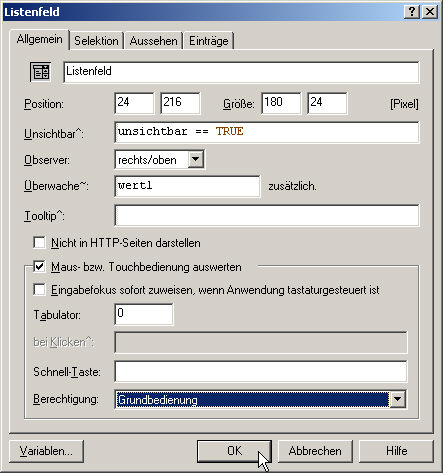
Im Register "Allgemein" kann der (eindeutig vergebene) Name des Listenfeld Bauelements geändert werden.
Unter "Unsichtbar" kann das Bauelement durch eine entsprechende Variable unsichtbar geschalten werden.
Unter "Observer" kann der Observer deaktiviert bzw. dessen Position am Rand des Bauelements projektiert werden.
Unter "Überwache" kann eine Variable angegeben werden, welche vom Bauelement überwacht werden soll.
Es erfolgt eine Überwachung des Soll- und des Istwertes. Liegt hier eine Diskrepanz vor - z.B. dadurch , daß eine hardwaregebundene Variable keinen gültigen Wert von der Hardware zurücklesen kann (z.B. durch Kabelbruch..) - wird der Observer angezeigt.
Unter "Schnell-Taste" kann ein Hotkey zugewiesen werden. Zur Konfiguration eines Hotkeys wird einfach das Eingabefeld "Schnell-Taste" angewählt und die entsprechende Tastenkombination z.B: Strg + Alt + F2 gedrückt.
Unter "Berechtigung" kann die notwendige Berechtigung zum Bedienen des Controls projektiert werden. Die Berechtigungen bzw. die erlaubten Tätigkeiten werden in der Benutzerverwaltung hinterlegt. Dort werden Benutzer und Benutzergruppen angelegt und diesen entsprechende erlaubte Tätigkeiten zugewiesen.
Sind keine Beschränkungen gewünscht, sind die Grundeinstellungen zu belassen.
![]()
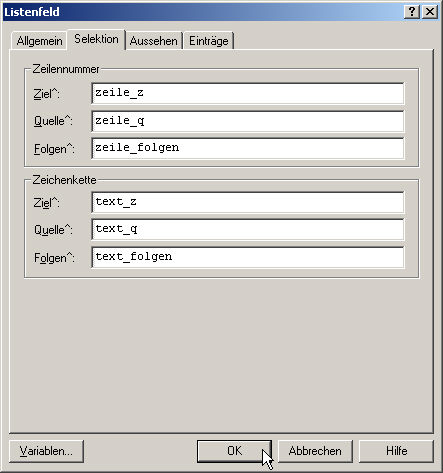
Im Register "Selektion" kann projektiert werden, ob das Bauelement über seine Zeilennumer oder die angezeigte Zeichenkette - durch die "Quelle" Funktion - selektiert werden kann und ob die aktuelle Selektion entsprechenden numerischen Variablen (Zeilennummer) und/oder Textvariablen (Zeichenkette) - durch die "Ziel" Funktion - übergeben werden soll.
Die "Folgen"-Ausdrücke im SelektionDarstellen-Register der Eigenschaften, beziehen sich darauf, ob eine Änderung des Quellwertes automatisch den dargestellten Sollwert überschreibt oder nicht, denn normalerweise wird ein Unterschied der beiden Werte durch das drehende "Observer"-Symbol dargestellt und immer nur der Sollwert eingeblendet.
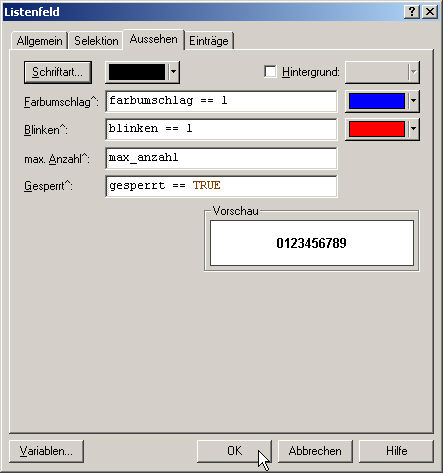
Im Register "Aussehen" kann die optische Erscheinung des Bauelements projektiert werden.
Einstellbar sind:
|
Die Schriftart |
|
Die Schriftfarbe |
|
Die Hintergrundfarbe - sofern diese projektiert wurde, ansonsten wird der Text "durchsichtig" angezeigt |
|
Die Farbumschlagsfarbe - dies ist natürlich nur sinnvoll, wenn ein Ausdruck projektiert wurde, welcher |
|
Die Blinkfarbe - dies ist natürlich nur sinnvoll, wenn ein Ausdruck projektiert wurde, welcher die Bedingung für das Blinken darstellt. z.B. "Temperatur > 500" oder "blinken == 1" |
|
Die maximale Anzahl der beim Aufklappen dargestellten Listenelemente. |
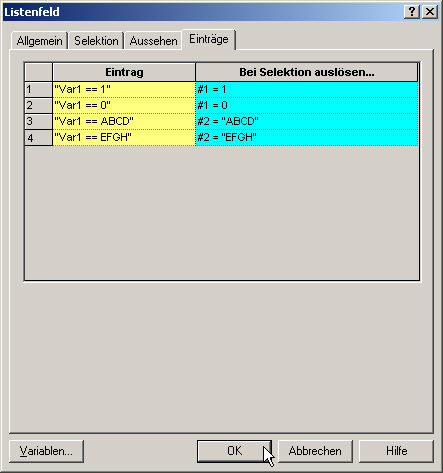
In Register "Einträge" definieren Sie die Aktion, welche bei Selektion eines Eintrages (durch den Anwender bzw. eine der vorher genannten Quellvariablen) ausgeführt werden soll.
Die Zuordnung zwischen "Eintrag" und "Bei Selektion auslösen..." erfolgt zeilenweise.
Eintrag:
Der eingegebene Text, bzw. der aktuelle Inhalt der angegebenen Text- oder numerischen Variablen wird dann im Listfeld bei laufender Anlage eingeblendet und steht dem Anwender zur Auswahl.
Bei Selektion auslösen:
Hier legen Sie in jeder Zeile fest, welche Aktion beim Selektieren des zugehörigen Eintrages bei laufender Anlage ausgeführt werden soll. Der Eintrag muß ein Funktionsaufruf oder eine Wertzuweisung darstellen.
Bedienung der Listbox:
Die Listbox in welcher die Einträge und Aktionen des Listfeldes definiert werden, hat verschiedene Funktionen zur besseren Handhabung. Folgende Möglichkeiten stehen zur Verfügung:
Markieren:
Innerhalb der Tabelle können Sie beliebige Bereiche markieren. Ob ein Bereich markiert ist erkennen Sie immer am Umschlag der Farbe.
Kompletter Inhalt der Tabelle:
Um den Inhalt der kompletten Listbox zu markieren, klicken Sie im linken oberen Eck auf die Schaltfläche.
Spalte:
Um den Inhalt einer Spalte zu markieren klicken Sie auf die Schaltfläche über der zu markierenden Spalte.
Zeile(n):
Um eine Zeile zu markieren klicken Sie links auf die Schaltfläche neben der Zeile. Mehrere Zeilen markieren Sie, indem Sie links auf eine Zeile mit der Maus klicken und die Maustaste gedrückt halten. Jetzt können Sie den Mauszeiger in die jeweilige Richtung der zu markierenden Zeilen bewegen. Sind die gewünschten Zeilen markiert, lassen Sie die Maustaste los.
Ausschneiden (Tastenkombination STRG+X):
Der markierte Bereich wird ausgeschnitten und in die Zwischenablage von Windows übernommen. Die Einträge können dann beispielsweise mit "Einfügen" wieder an einer gewählten Position eingefügt werden.
Kopieren (Tastenkombination STRG+C):
Der markierte Bereich wird kopiert und in die Zwischenablage von Windows übernommen. Die kopierten Einträge können dann über "Einfügen" an einer gewählten Position eingefügt werden.
Einfügen (Tastenkombination STRG+V):
Der Inhalt der Zwischenablage wird an der aktuellen Cursorposition eingefügt.
Rückgängig (Tastenkombination STRG+Z):
Die vorhergehenden Aktionen werden der Reihe nach rückgängig gemacht.
Wiederherstellen (Tastenkombination STRG+R):
Alle mit "STRG+Z" rückgängig gemachten Aktionen können mit dieser Tastenkombination wiederhergestellt werden.
Verschieben und Spaltenbreite ändern:
Verschieben:
Haben Sie eine oder mehrere Zeilen markiert, so können Sie dies innerhalb der Tabelle beliebig verschieben. Klicken Sie mit der Maus links innerhalb der Zeilennummern auf den markierten Bereich und halten die Maustaste gedrückt. Am Ende des Mauszeigers erscheint nun ein kleines Rechteck, dies ist das Zeichen, daß die Zeilen verschoben werden.
Während des Verschiebens erscheint ein rote Linie unterhalb der markierten Zeilen, als Orientierung, wo die Zeilen hin verschoben werden. Sobald Sie die Maustaste loslassen, werden die Zeilen oberhalb der roten Linie eingesetzt.
Spaltenbreite ändern:
Die Breite der Spalten "Eintrag" und "Bei Selektion auslösen..." kann von Ihnen auf Ihre Bedürfnisse angepaßt werden. Sobald Sie den Mauszeiger in den Zwischenraum der beiden Spalten bewegen, ändert sich dessen Aussehen (zwei horizontale Pfeile werden dargestellt). Klicken Sie nun mit der rechten Maustaste und ziehen die Breite der Spalten entsprechend.
Properties
Das Bauelement Listenfeld besitzt Properties, mit welchen der Inhalt und das Ergebnis der Listenfelder verändert werden können. Mit diesen Funktionen können Inhalte von Listenfelder während der Laufzeit gelesen (ControlGetProp) oder beschrieben (ControlSetProp) werden. Folgende Funktionen stehen zur Verfügung:
ControlGetProp ( string strName, string strProperty, BYREF Result );
Liest Inhalte von Listenfeldern während der Laufzeit.
Parameter
strName
Der Name des Listenfeldes
Datentyp: string
strProperty
Das zu lesende Property.
Datentyp: string
GetChoiceList
Liefert die komplette Auswahlliste des Listenfeldes.
Datentyp: value
iCurSel
Liefert die Position des ausgewählten Listenelementes.
Datentyp: value
strCurSel
Liefert den Inhalt des ausgewählten Listenelementes.
Datentyp: string
ControlSetProp ( string strName, string strProperty, Value );
Beschreibt Inhalte von Listenfeldern während ihrer Laufzeit.
Parameter
strName
Der Name des Listenfeldes.
Datentyp: string
strProperty
Das zu schreibende Property.
Datentyp: string
SetRedraw
Sperrt bzw. aktiviert die automatische Aktualisierung der Auswahlliste
|
0 |
sperren der automatischen Aktualisierung |
|
1 |
aktivieren der automatischen Aktualisierung |
Datentyp: value
ResetContent
Löscht die Selektionsliste.
Datentyp: value
Add
Fügt einen neuen Eintrag zur Auswahlliste hinzu.
Datentyp: value
SetChoiceList
Lädt die komplette Auswahlliste in das Bauelement. Allerdings nur in Textform, d.h. es können keine Variablen bzw. Ausdrücke eingetragen werden, so wie es bei der Add-Funktion der Fall ist. Die einzelnen Texte müssen LineFeed-separiert ("\n") sein.
z.B. "EintragA\nEintragB\nEintragC"
Datentyp: value
Siehe auch Bauelement Analoginstrument, Bauelement Animation, Bauelement Bild, Bauelement Eingabe, Bauelement Ellipse, Bauelement Meldungen, Bauelement Rechteck, Bauelement Taster/Schalter, Bauelement Text-/Wertanzeige, Bauelement XY-Schreiber